Убедитесь, что у вашей надстройки есть необходимые разрешения для запуска.
- Скорее всего, вы получили сообщение об ошибке: Не удалось запустить эту надстройку при запуске Outlook.
- Это может быть проблема с поврежденным кешем или надстройка управляется вашим администратором.
- Мы покажем вам, как решить эту проблему и снова запустить надстройку.
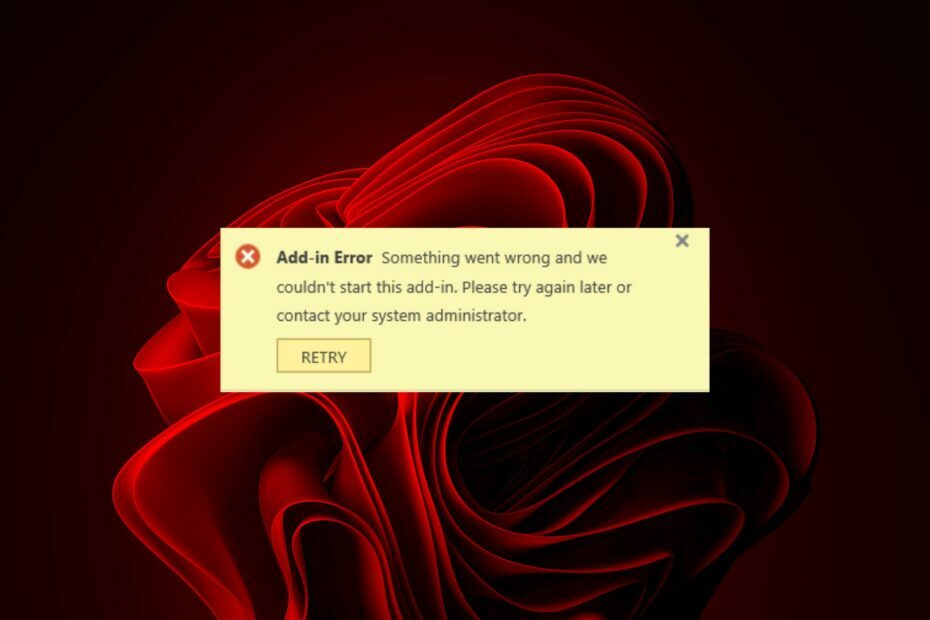
Использование Outlook означает, что в вашем распоряжении есть некоторые лучшие надстройки Office которые облегчат вашу работу. Однако иногда эти надстройки могут работать со сбоями и не запускаться. Например, пользователи подверглись бомбардировке Ошибка надстройки Outlook не может быть запущена сообщение.
Это может быть временный сбой или более серьезная проблема. Мы подробно рассмотрим, что означает эта ошибка, и возможные решения.
Почему мы не можем запустить эту надстройку в ошибке Outlook?
Модель надстройки — это функция, которая позволяет Перспектива для взаимодействия со сторонними приложениями и сервисами. Многие разработчики создали эти надстройки, поэтому вы можете ожидать, что время от времени у них будут возникать проблемы.
Также важно отметить, что эта ошибка не зафиксирована в приложении Outlook и может возникать в других программах Office, таких как Microsoft Word или Excel.
А пользователь на платформе сообщества Microsoft имел это сказать:
Я не могу запустить какие-либо надстройки Office. Все надстройки приводят к Эта надстройка не может быть запущена ошибка. Надстройки можно получить с исходного сайта приложений Майкрософт.
- Неправильная/неполная установка – Эта ошибка может возникнуть, если надстройка не была установлена должным образом или повреждена во время установки.
- Несколько версий Outlook – Если на вашем ПК установлено несколько экземпляров Outlook, эти надстройки могут создать конфликт.
- Отключенная надстройка – Это может произойти, если на вашем компьютере установлено несколько копий Outlook или если вы пытались установить надстройку на компьютер с несовместимой версией Office.
- Устаревшая ОС – Если ваша Windows не обновлена, вы получите эту ошибку при попытке установить надстройку, использующую более новую версию Outlook.
- Недостаточно разрешений – Некоторые надстройки управляются администратором и, следовательно, требуют явных разрешений для их запуска и использования.
Как исправить ошибку надстройки Outlook?
Попробуйте использовать следующие основные обходные пути перед любыми передовыми техническими решениями:
- Подождите. Иногда это просто временный сбой, и через некоторое время надстройка работает нормально.
- Проверьте разрешения надстройки и попросите администратора включить их, а затем повторите попытку.
- Убедитесь, что выбранное приложение соответствует системным требованиям для вашей версии Windows.
- Убедитесь, что вы используете последнюю версию надстройки.
- Убедитесь, что ваш Office обновлен.
- Отключите и снова включите надстройку.
- Убедитесь, что вы не испытываете никаких Проблемы с подключением к Outlook.
- Перезапустите Outlook.
- Попробуй перезагрузить Windows в безопасном режиме и проверьте, сохраняется ли проблема.
- Проверить наличие обновлений Windows.
1. Запустите Outlook в безопасном режиме
- Нажимать Окна+ р открыть Бегать диалоговое окно.
- Тип Outlook.exe/сейф и нажмите ХОРОШО чтобы открыть Outlook в безопасном режиме.

2. Очистить кеш Outlook
- нажмите Окна + р ключи, чтобы открыть Бегать диалоговое окно.
- Тип %LOCALAPPDATA%\Microsoft\Outlook\ в диалоговом окне, затем нажмите ХОРОШО.
- Щелкните правой кнопкой мыши RoamCache папку, выберите Копировать, затем вставьте его в другую папку.
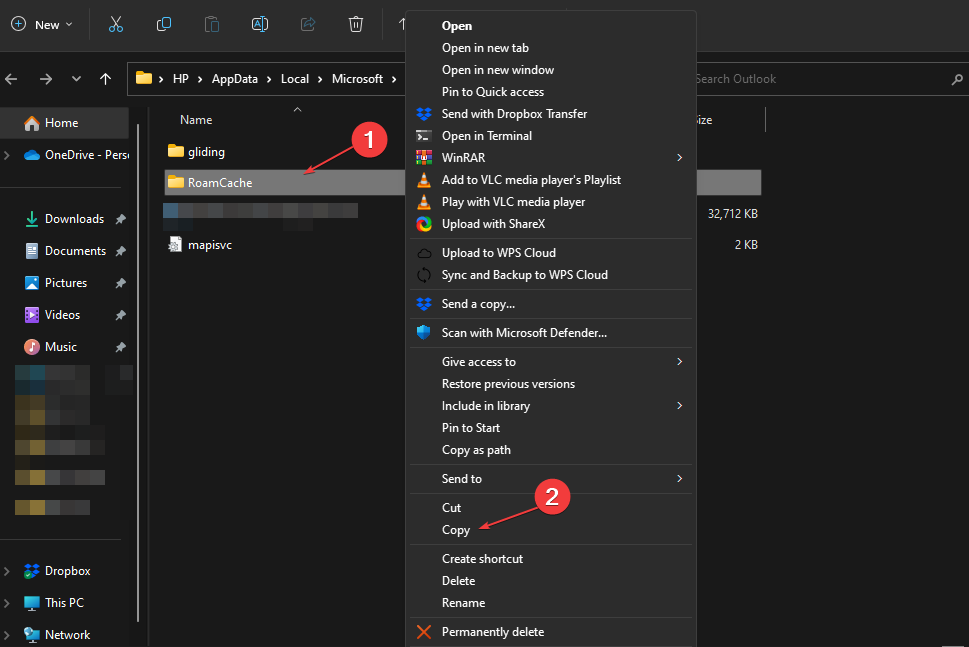
- Дважды щелкните RoamCache папку, выберите все элементы в папке или нажмите Ctrl + А, затем нажмите Удалить ключ.
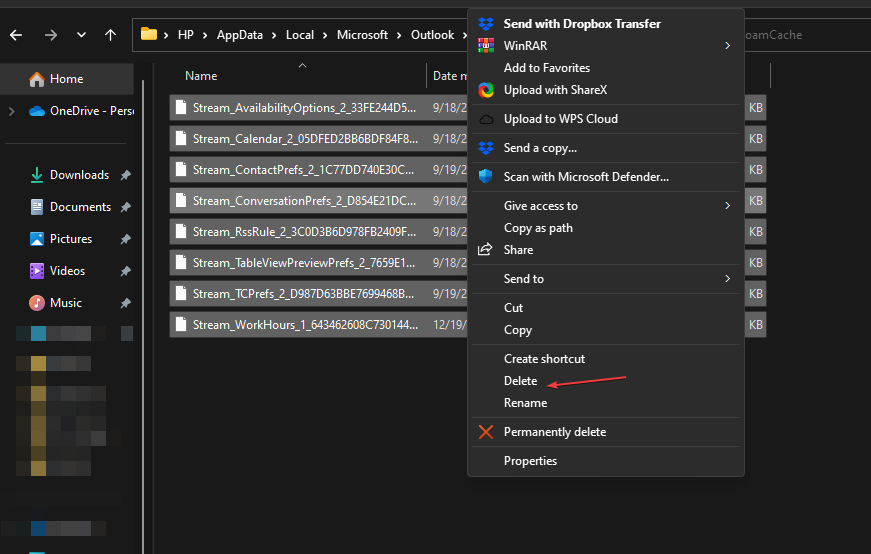
- Перезагрузите компьютер.
Очистка кеша может помочь избавиться от любых поврежденных файлов, которые мешают запуску надстройки.
- Календарь Outlook не позволяет редактировать: 3 способа исправить это
- Как распечатать электронную почту из Outlook Web и настольного приложения
- Календарь Outlook не показывает праздники? Вот как это исправить
- Как исправить, что Outlook не может создать рабочий файл
- 3 способа загрузить все вложения из Outlook
3. Восстановить Microsoft Office
- Ударь Окна ключ, тип Панель управления в строке поиска и нажмите Открыть.

- Перейдите к Удалить программу под Программы.

- Найдите Microsoft Office и нажмите на Изменять.

- Выберите Онлайн ремонт вариант и дождитесь завершения процесса, прежде чем повторить попытку.

Если текущий ремонт не работает, вы можете попробовать сторонний инструмент для ремонта это более тщательно в исправлении таких проблем.
4. Переустановите надстройку
- Откройте приложение Outlook, щелкните значок Файл вкладку и выберите Параметры на той вкладке.
- Выберите Надстройки вкладку в открывшемся окне.
- Под Управлять выпадающее меню, перейдите к COM-надстройки и нажмите Идти кнопка.

- Выберите выбранную надстройку и нажмите кнопку Удалять кнопка.
- Нажмите на ХОРОШО кнопка.
- Теперь перейдите к Страница надстроек Outlook чтобы переустановить его.
5. Переустановите Microsoft Office
- Ударь Окна ключ и нажмите на Настройки.

- На правой панели нажмите на Программы, затем слева, Приложения и функции.

- Прокрутите до Microsoft Office, щелкните три многоточия и выберите Расширенные настройки.

- Нажмите Удалить под Удалитьменю.
- Подтвердите свой выбор и следуйте указаниям мастера, чтобы завершить процесс.
- Загрузите новую копию Microsoft Office.
И вот как исправить ошибку «Не удалось запустить надстройку» в Outlook. Если ничего из этого вам не подходит, попробуйте использовать веб-версию Outlook или переключитесь на другой почтовый клиент.
Вот оно. Если вы нашли эту статью полезной или у вас есть какие-либо вопросы относительно Outlook, оставьте комментарий ниже, и мы сделаем все возможное, чтобы ответить на ваш вопрос.


